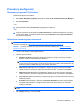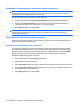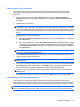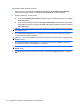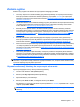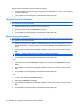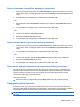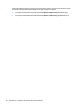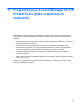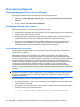HP ProtectTools User Guide - Windows XP, Windows Vista, Windows 7
Dostosowanie profilu niszczenia
Gdy tworzysz profil niszczenia, określasz liczbę cykli niszczenia, zasoby które mają być objęte
niszczeniem, potwierdzenia przed niszczeniem określonych zasobów oraz zasoby wyłączone z
niszczenia:
1. Otwórz program File Sanitizer, kliknij Settings (Ustawienia), kliknij Advanced Security
Settings (Zaawansowane ustawienia zabezpieczeń), a następnie kliknij View Details (Pokaż
szczegóły).
2. Określ liczbę cykli niszczenia.
UWAGA: Wybrana liczba cykli niszczenia zostanie przeprowadzona dla każdego zasobu.
Przykładowo, jeśli wybierzesz 3 cykle niszczenia, algorytm zamazujący dane zostanie wykonany
3 razy. Jeśli wybierzesz większą liczbę cykli niszczenia, niszczenie potrwa znacznie dłużej. Jednak
im wyższa jest wybrana liczba cykli niszczenia, tym mniejsze jest prawdopodobieństwo odzyskania
danych.
3. Wybierz zasób, który chcesz zniszczyć:
a. W obszarze Available shred options (Dostępne opcje niszczenia), kliknij zasób, a następnie
kliknij Add (Dodaj).
b. W celu dodania własnego zasobu, kliknij Add Custom Option (Dodaj własną opcję) i przejdź
do ścieżki lub wpisz nazwę pliku lub foldera. Kliknij Open (Otwórz), a następnie kliknij OK. W
opcji Available shred options (Dostępne opcje niszczenia), kliknij własny zasób, a następnie
kliknij Add (Dodaj).
UWAGA: Aby usunąć określony element z listy dostępnych opcji niszczenia, należy kliknąć ten
element, a następnie kliknąć Delete (Usuń).
4. W opcji Shred the following (Zniszcz następujące), zaznacz pole obok każdego zasobu, który
chcesz potwierdzić przed zniszczeniem
UWAGA: Aby usunąć określony zasób z listy do zniszczenia, kliknij ten zasób, a następnie kliknij
Remove (Usuń).
5. W celu ochrony plików lub folderów przed automatycznym zniszczeniem w obszarze Do not shred
the following (Nie niszcz następujących), kliknij Add (Dodaj), a następnie przejdź do pliku lub
wpisz ścieżkę do pliku lub foldera. Kliknij Open (Otwórz), a następnie kliknij OK.
UWAGA: Aby usunąć określony zasób z listy wyjątków, kliknij ten zasób, a następnie kliknij
Delete (Usuń).
6. Po zakończeniu konfigurowania profilu niszczenia kliknij Apply (Zastosuj), a następnie OK.
Dostosowanie profilu prostego usuwania
Profil prostego usuwania przeprowadza standardowe usuwanie zasobów bez niszczenia. Gdy
dostosowujesz profil prostego usuwania, określasz zasoby które mają być objęte prostym usuwaniem,
potwierdzenia przed usunięciem określonych zasobów oraz zasoby wyłączone z prostego usuwania.
UWAGA: Przy korzystaniu z opcji prostego usuwania, można okresowo przeprowadzać czyszczenie
wolnych przestrzeni dla plików, które zostały usunięte ręcznie za pomocą kosza systemu Windows.
Procedury konfiguracji 75